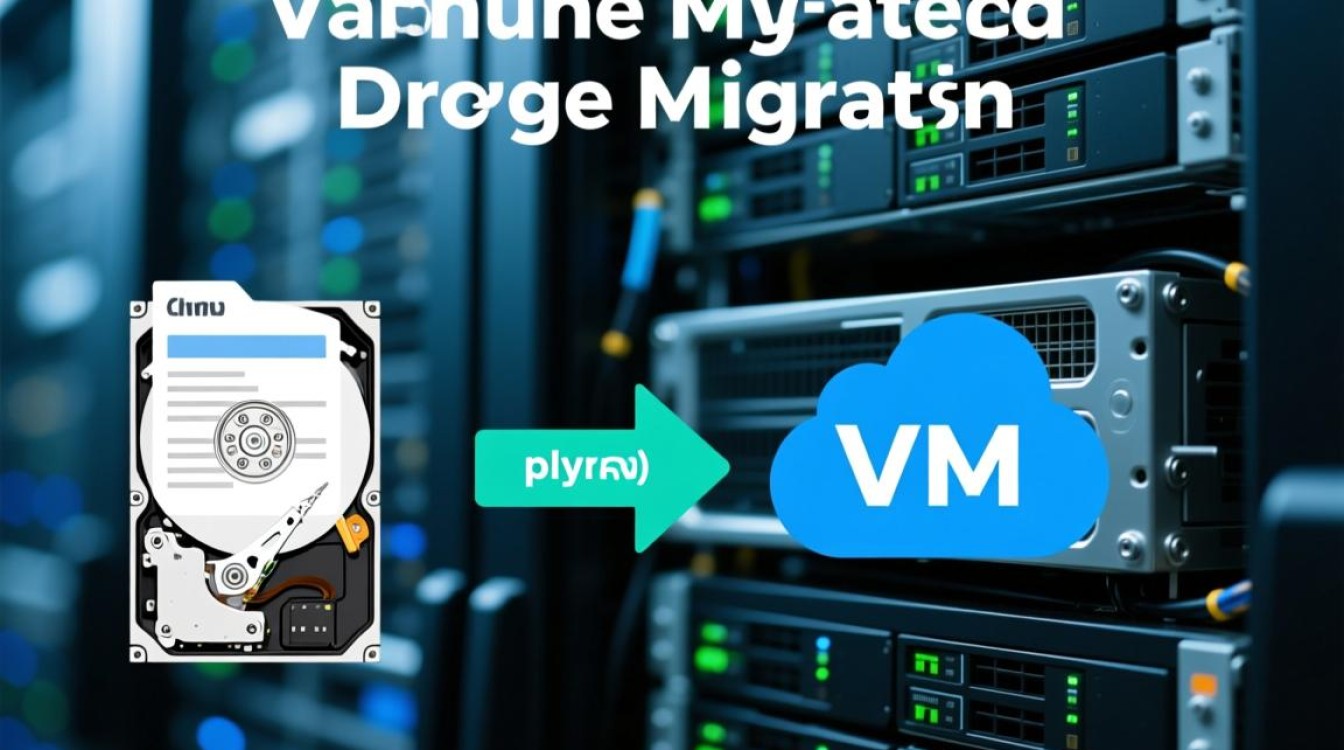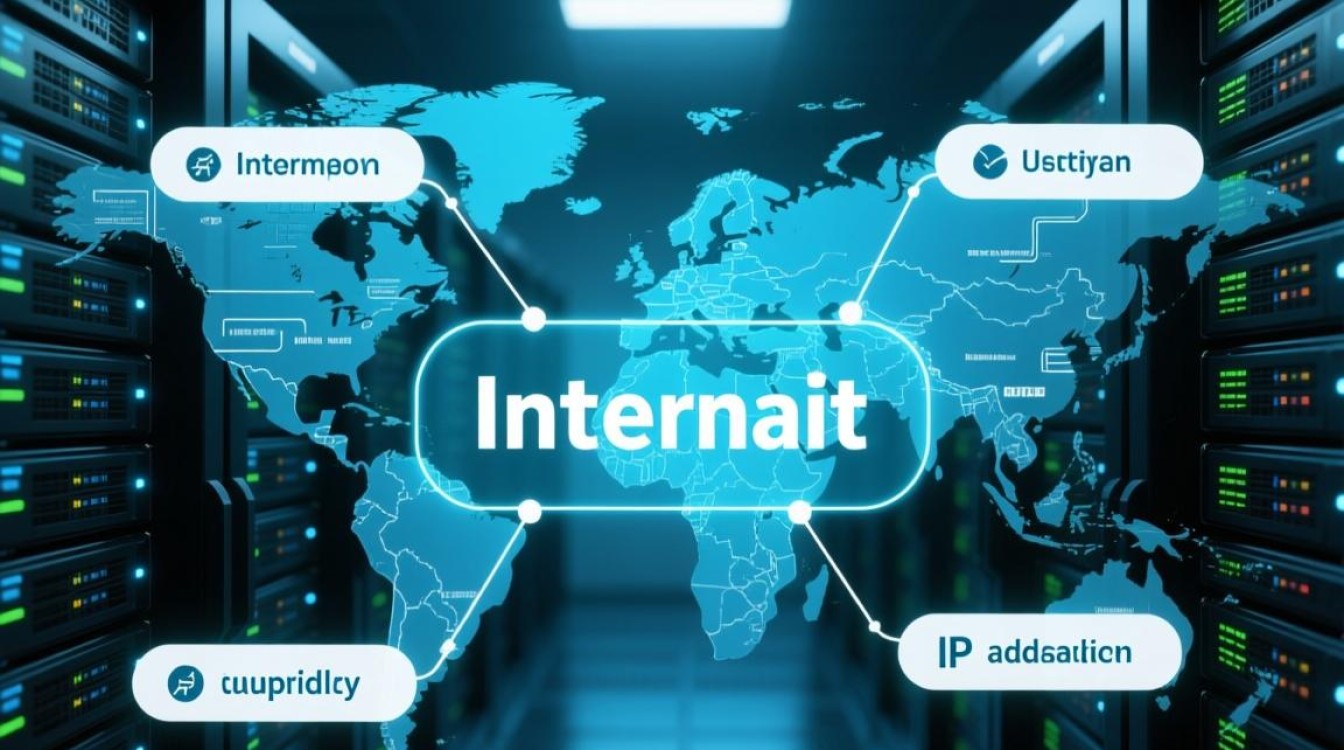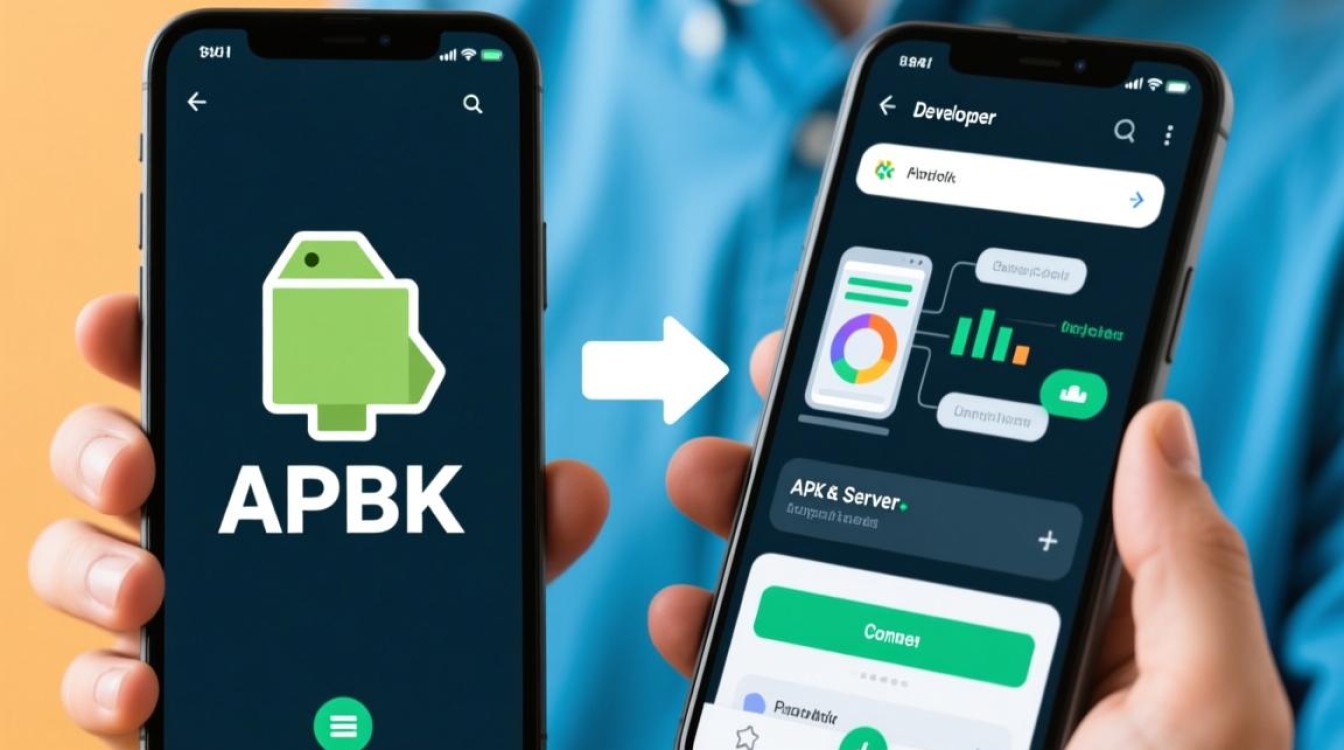vBox虚拟机配置详解
虚拟机创建前的准备工作
在配置VirtualBox(以下简称vBox)虚拟机前,需确保系统环境满足基本要求,下载并安装最新版vBox(建议从官网获取,避免版本兼容性问题),根据宿主机的硬件资源合理分配虚拟机资源,例如CPU核心数、内存大小及硬盘空间,若需运行图形化操作系统,建议显存分配不低于128MB,提前准备好操作系统的镜像文件(如ISO镜像),以便安装时直接调用。
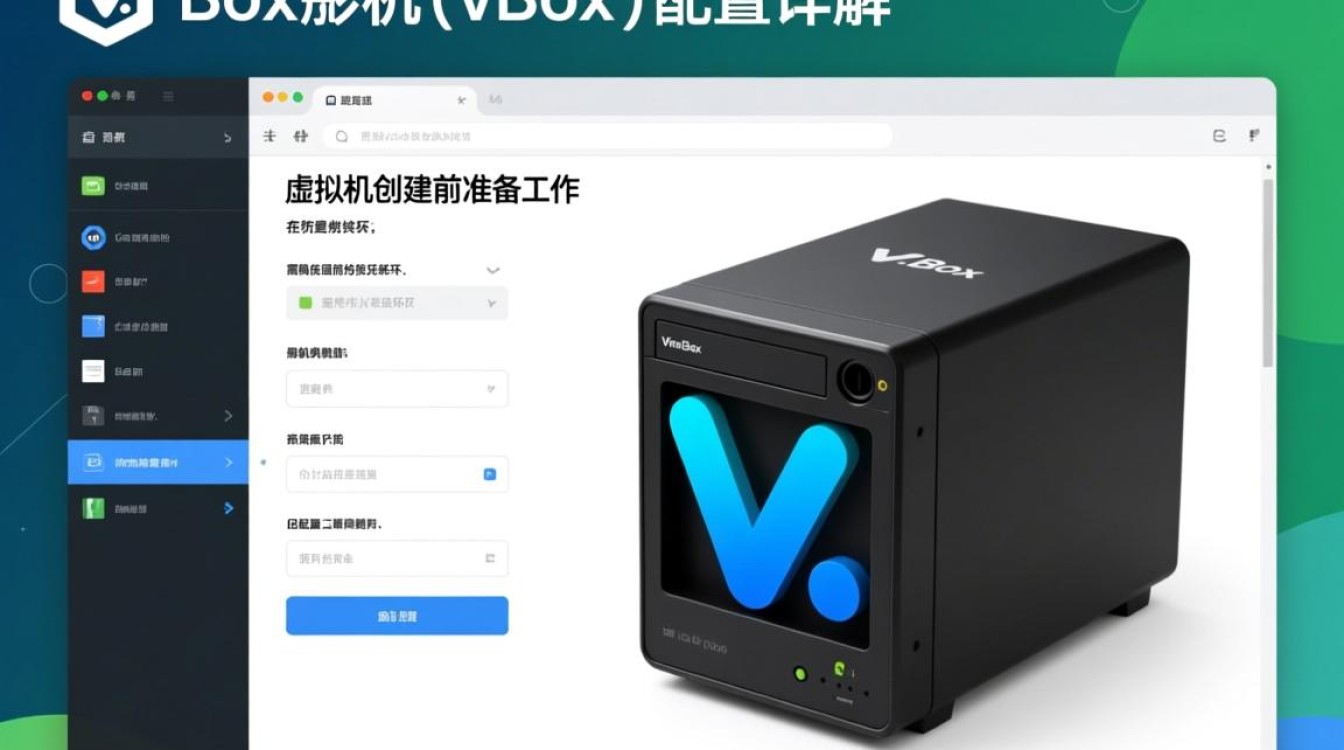
创建虚拟机的基本步骤
-
新建虚拟机
打开vBox管理器,点击“新建”按钮,进入虚拟机创建向导。- 名称与系统类型:为虚拟机命名(如“Ubuntu-Test”),选择操作系统类型(如Linux)及版本(如Ubuntu 64-bit)。
- 内存分配:根据宿主机内存大小合理分配,建议至少2048MB,若运行大型应用可适当增加。
- 处理器配置:分配CPU核心数,需确保宿主机有足够资源,建议至少2个核心。
-
硬盘设置
- 创建虚拟硬盘:选择“创建虚拟硬盘”,推荐使用VDI(VirtualBox Disk Image)格式。
- 动态分配:勾选“动态分配”,可按需扩展硬盘空间,节省初始存储空间。
- 固定大小:若追求性能稳定,可选择“固定大小”,但需提前规划好容量(如50GB)。
-
安装操作系统
- 启动虚拟机后,在“虚拟光学磁盘”中选择提前下载的ISO镜像文件。
- 按照操作系统安装向导完成分区、用户设置等步骤,安装过程与实体机无异。
虚拟机的高级配置技巧
-
增强功能(Guest Additions)安装
增强功能是vBox的核心工具,可显著提升虚拟机性能,安装步骤如下:- 启动虚拟机后,在vBox菜单栏选择“设备”→“插入增强功能光盘”。
- 在虚拟机系统中运行
VBoxLinuxAdditions.run(Linux)或VWindowsAdditions.exe(Windows)。 - 重启后,可实现分辨率自适应、文件夹共享、剪贴板互通等功能。
-
网络配置
vBox支持四种网络模式,需根据实际需求选择: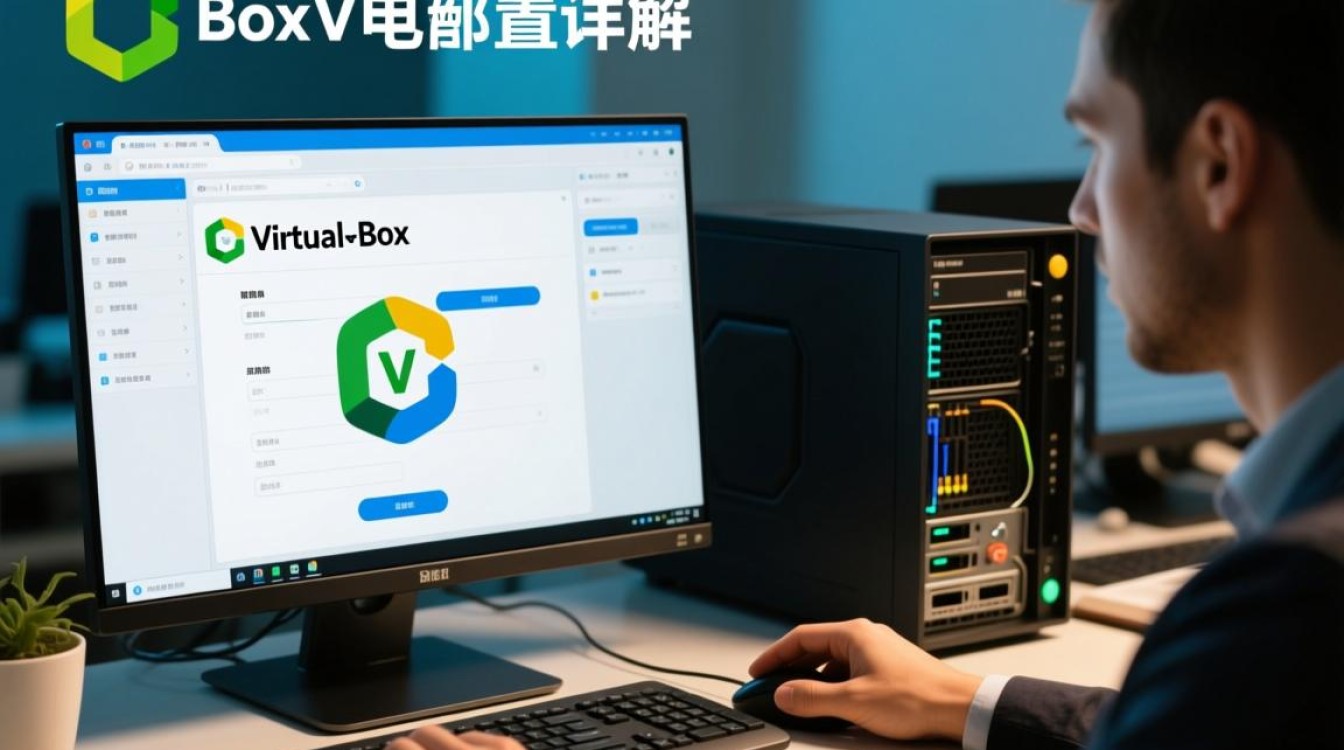
- NAT模式:虚拟机通过宿主机共享网络,适合临时上网,但无法被外部访问。
- 桥接模式:虚拟机与宿主机处于同一局域网,可独立获取IP,适合服务器搭建。
- 仅主机模式:仅与宿主机通信,无法访问外部网络,适合测试环境。
- 内部网络:多台虚拟机之间通信,与外部网络隔离。
表:vBox网络模式对比
| 模式 | 特点 | 适用场景 |
|————–|—————————————|————————|
| NAT | 共享宿主机IP,外部无法直接访问 | 临时上网、普通使用 |
| 桥接 | 独立IP,与宿主机同网段 | 服务器、需被外部访问 |
| 仅主机 | 仅与宿主机通信 | 安全测试、数据隔离 |
| 内部网络 | 多虚拟机互通,无外部访问 | 多机协同测试 | -
共享文件夹设置
- 在vBox设置中,选择“共享文件夹”,添加宿主机目录,并设置“自动挂载”或“固定挂载”。
- Linux虚拟机需在
/mnt目录下创建挂载点,通过mount -t vboxsf 共享名 挂载点命令访问;Windows虚拟机则直接在“网络位置”中查看。
-
快照管理
快照可保存虚拟机的当前状态,便于后续恢复,操作步骤:- 确保虚拟机处于关闭或休眠状态,点击“快照”→“创建快照”,命名并描述。
- 需恢复时,右键选择快照点击“恢复”,注意恢复前需关闭虚拟机。
性能优化与常见问题解决
-
性能优化建议
- 资源分配:避免过度分配CPU或内存,导致宿主机卡顿,可通过任务管理器监控资源使用情况。
- 硬盘加速:在虚拟硬盘设置中,启用“固态驱动器”选项(若宿主机为SSD),可提升读写速度。
- 关闭不必要服务:虚拟机内禁用后台程序(如自动更新),减少资源占用。
-
常见问题解决

- 分辨率自适应失效:重新安装增强功能,或在虚拟机设置中手动调整分辨率。
- 网络连接失败:检查网络模式是否正确,或重启虚拟机网络适配器。
- 共享文件夹无法访问:确认增强功能已安装,并检查共享文件夹权限设置。
虚拟机的导出与迁移
vBox支持将虚拟机导出为OVF(Open Virtualization Format)文件,便于跨平台迁移,操作步骤:
- 关闭虚拟机,右键选择“导出虚拟机”,选择OVF格式。
- 导出后的文件可在其他安装vBox的宿主机中直接导入,保持原有配置不变。
通过以上配置与优化,vBox虚拟机可满足开发、测试、学习等多种需求,合理分配资源、灵活调整网络模式及善用快照功能,能显著提升使用效率,若需进一步扩展功能,可结合vBox的扩展包(如VirtualBox Extension Pack)实现USB 2.0/3.0支持、RDP远程访问等高级特性。